Windows 10 总是不打招呼就自动更新?教你如何关闭它
微软近期会向所有的 Windows 10 用户推送 Windows 10 RS4 春季创意者更新 ,带来了时间线、应用权限管理、专注模式等诸多新特性。
不过,对某些人来说,Windows 更新可不是什么好消息。毕竟,不论是 电视节目直播现场 ,还是 漫画原稿作图过程 ,乃至 百万大单谈判途中 。Windows 总能不分场合的给你一个惊喜。

就连少数派的 Windows 专业作者们,都会吐槽几句微软睿智的更新策略。
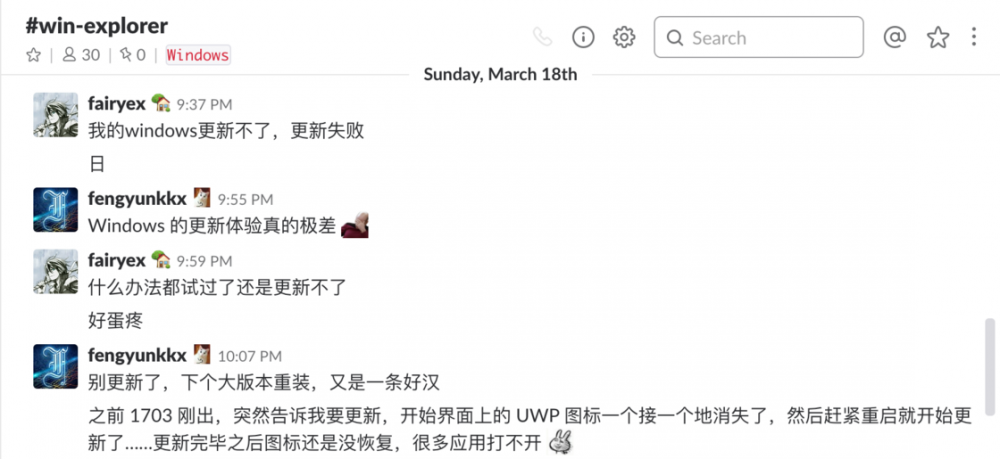
作为一名普通用户,你可能觉得当前版本的系统已经足够使用,不想再被打扰。那么,本文所介绍的几个技巧或许能帮到你。
禁用 Windows Update 服务,阻止自动更新
直接禁用 Windows Update 服务可能是阻止系统自动更新最便捷的方式之一。让我们首先按下 Win + S 快捷键召唤小娜,然后在搜索框内输入 services 并回车,打开服务管理器。
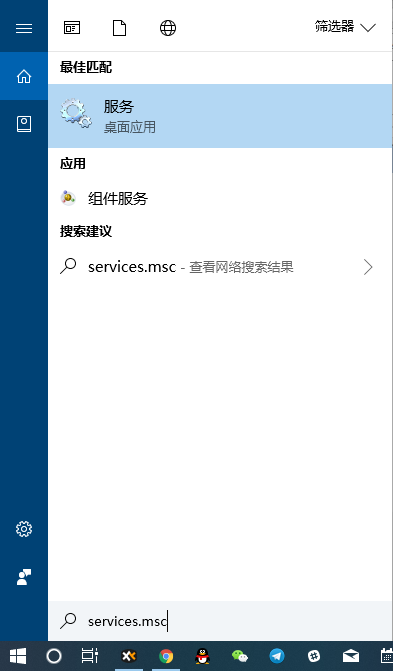
Windows Update
的本地服务。随后,右键单击该项并选择查看属性。
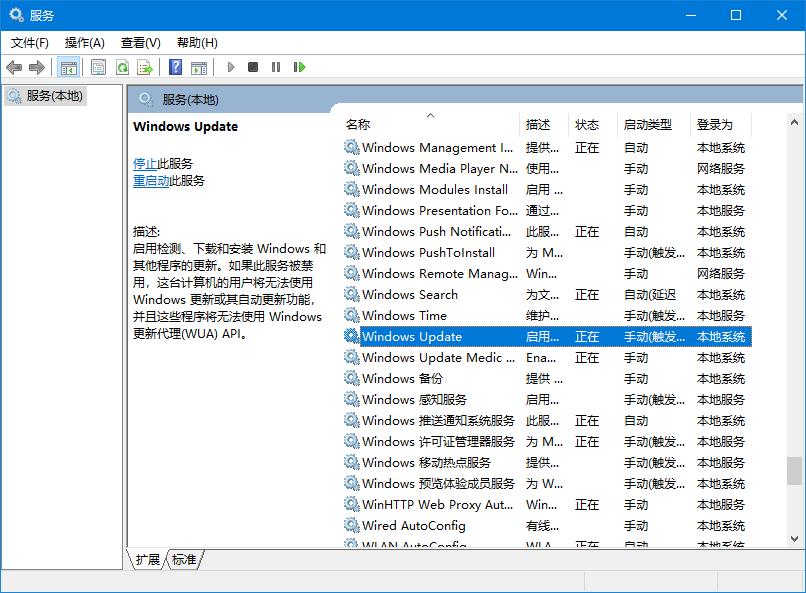
自动 改为
手动
。重启后,你的电脑应该就不会在片子看一半时跳出更新了。
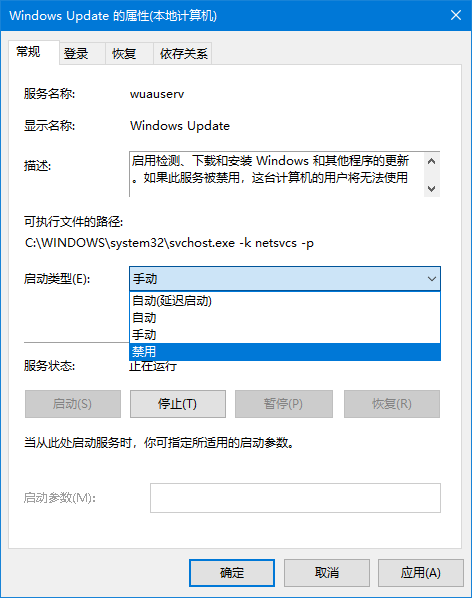
配置组策略,根治 Windows 更新
如果你使用的是 Windows 10 专业版及以上系统 ,可以通过配置组策略来关闭 Windows 更新。首先按下 Win + S 召唤小娜,在搜索框内输入 gpedit 召唤组策略编辑器。
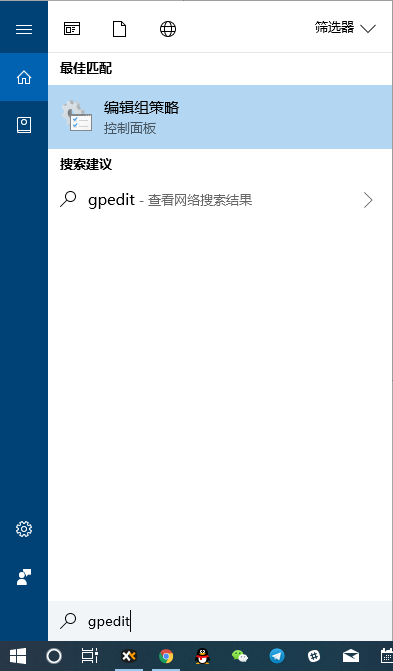
计算机配置-管理模板-Windows 组件-Windows 更新 ,最终找到
配置自动更新
选项。
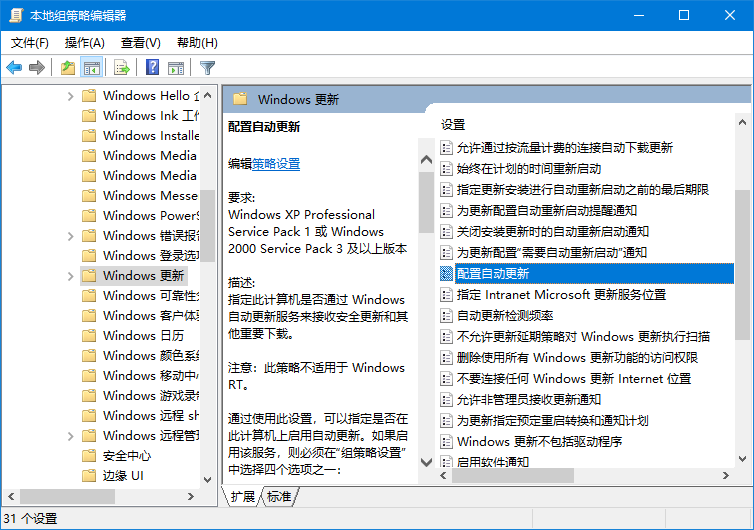
已禁用
,确定后 Windows 就再也不会自动更新了。
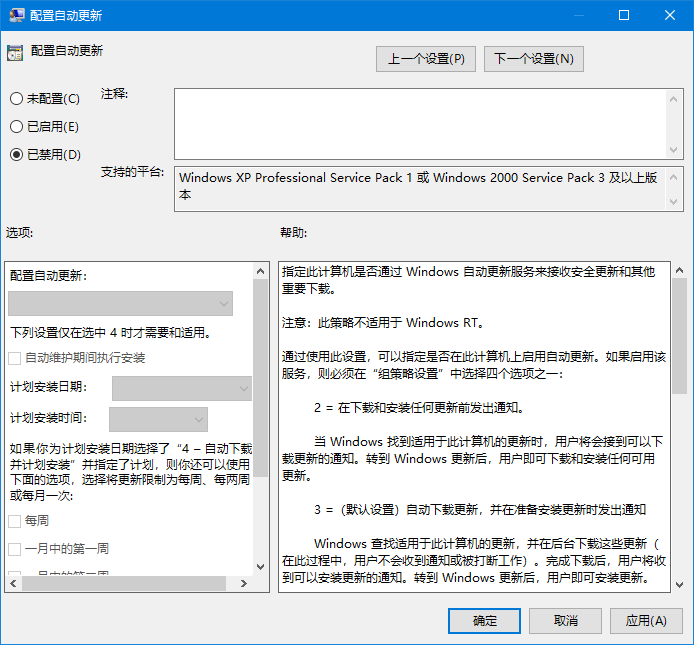
已启用
,然后下拉菜单,选择「自动下载并通知安装」。
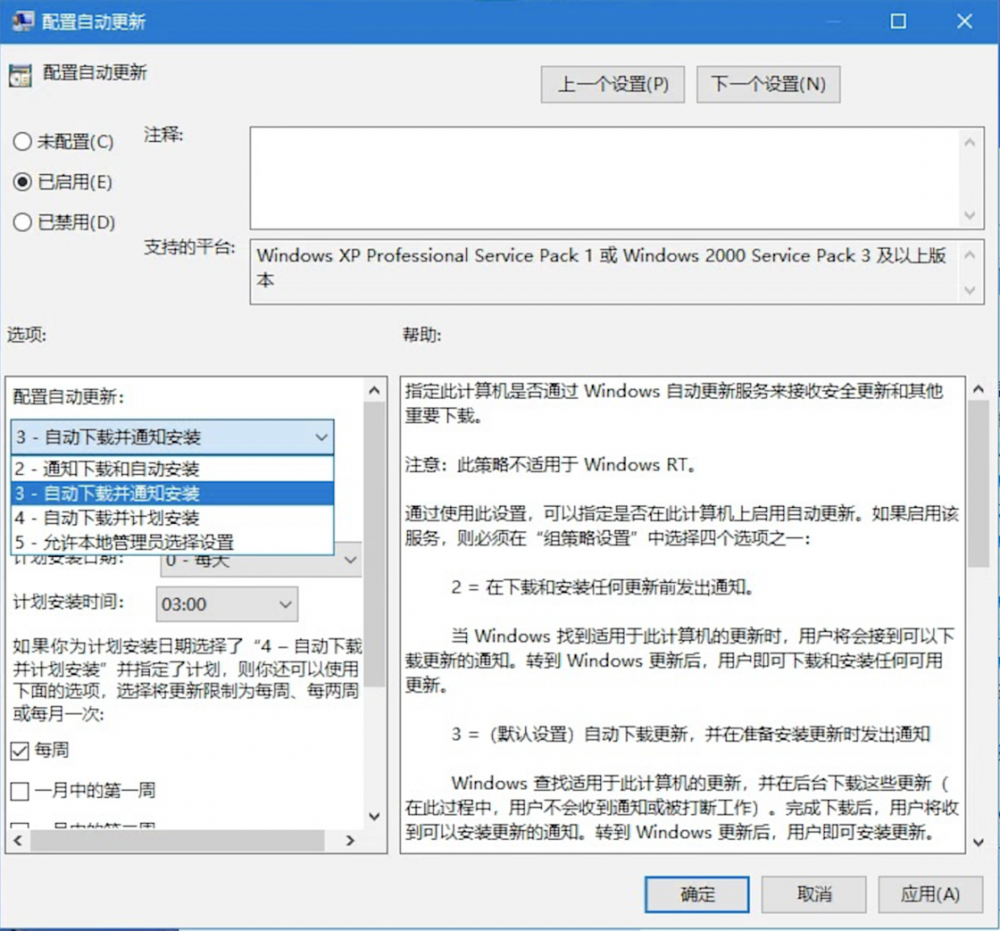
用户配置-管理模板-系统 目录,在最下面,还有一个项目名为
Windows 自动更新
,可以一并禁用掉。
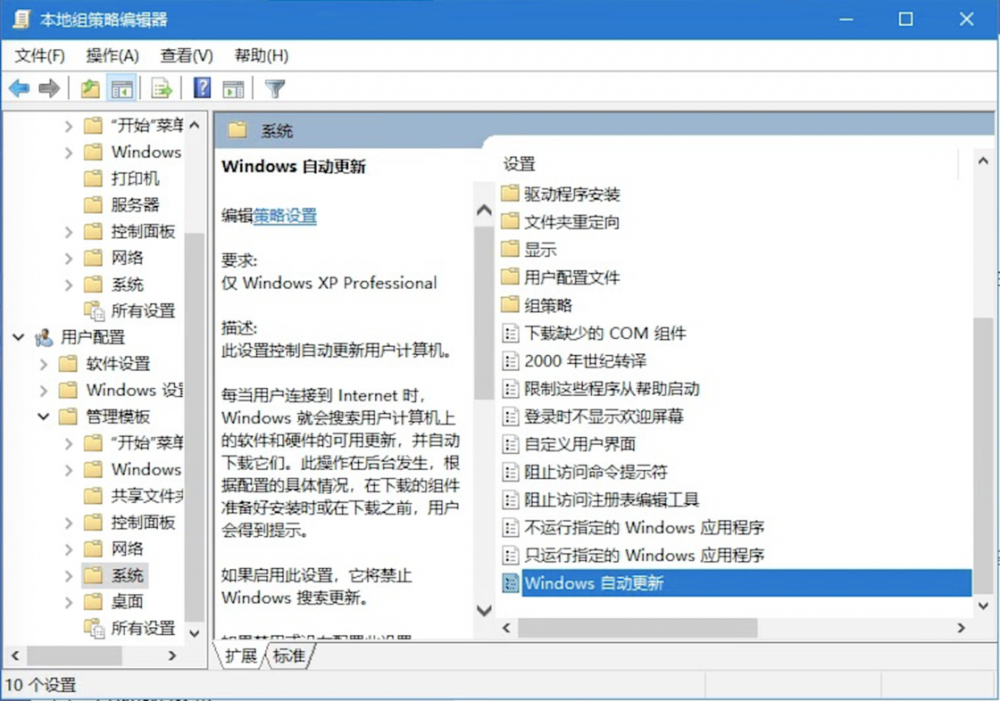
重启电脑后,上方的组策略配置就会生效,让你无后顾之忧。
设置为按流量计费网络,不再用流量下载
另一个阻止更新的实用窍门,是将你的 WiFi 网络设置为按流量计费的连接。首先打开 Windows 设置,进入 网络和 Internet 选项卡,查看你目前的网络状态。

更改连接属性 ,下拉找到
按流量计费的连接
,打开后就能防止 Windows 后台下载更新了。
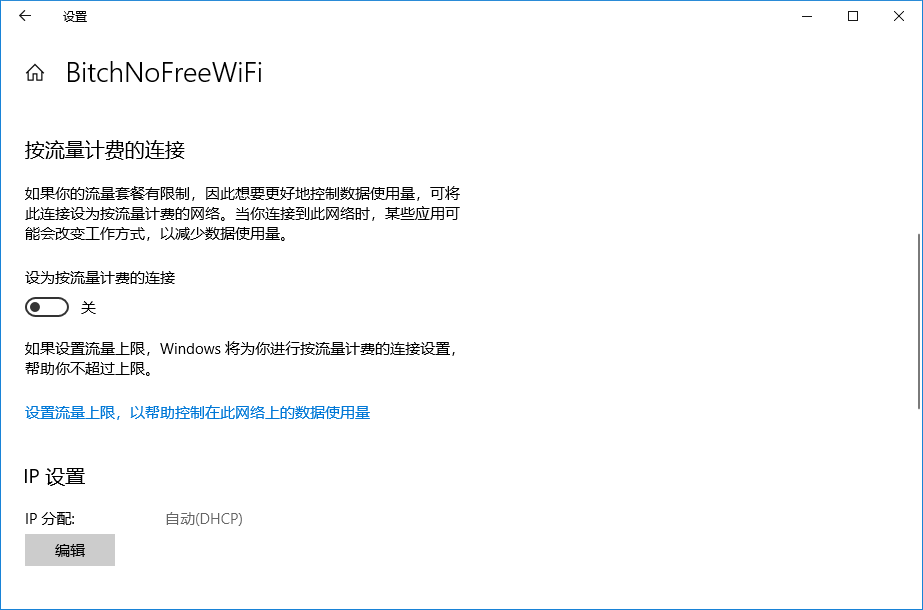
更新和安全 选项卡,在
Windows 更新 下的
高级选项 中关闭
自动下载更新
功能。这样,Windows 就不会用你的流量下载更新文件了。
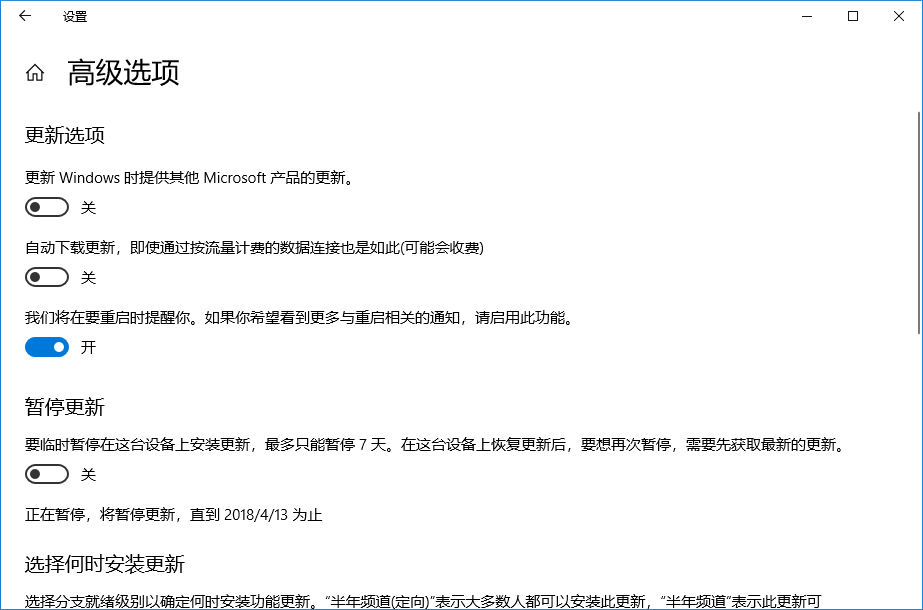
更改使用时间段,不再被打断工作
你可能并不排斥 Windows 更新,只是不想在工作期间受到打扰。这种情况下,你只需要打开设置,在 更新和安全 中选择 更改使用时段 ,Windows 10 就不会在设置的时间内自动重启了。
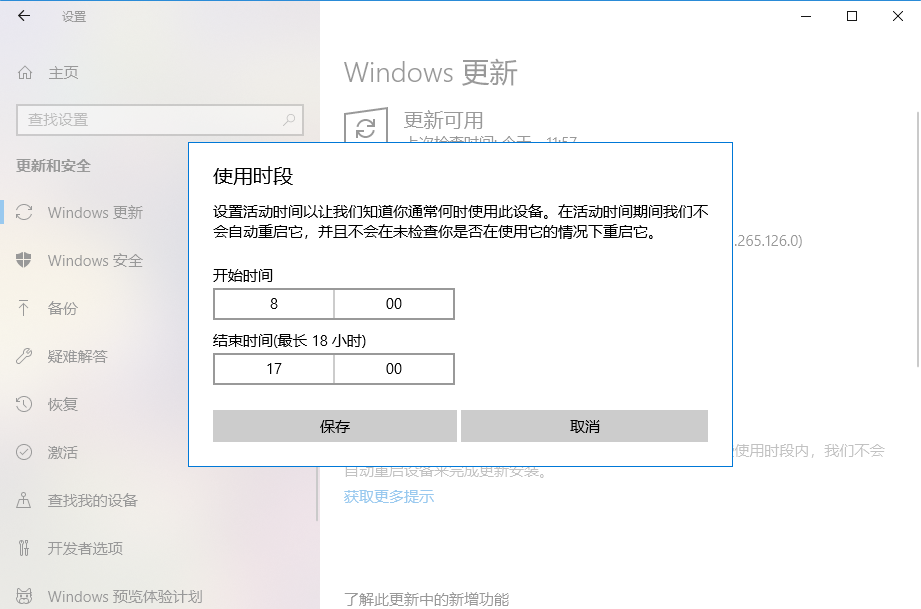
临时暂停更新,一周后再说
该方法与上一条师出同门,都是为了阻止 Windows 在特定时间内进行更新。首先,我们还是打开设置中的 Windows 更新 选单,再点击 高级选项 ,就能看到 暂停更新 的选项了。
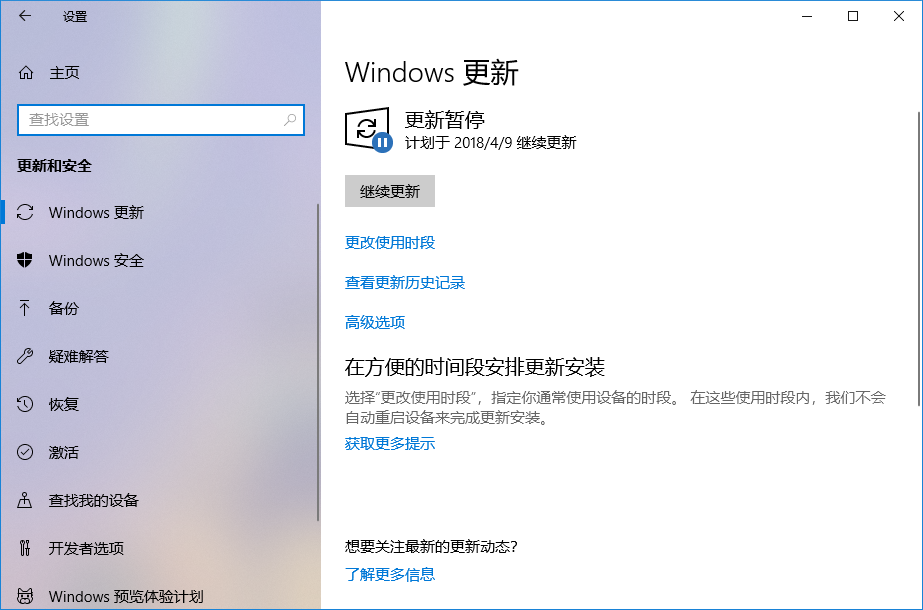
打开该功能后,Windows 就会老老实实地正常工作。但 7 天过后,你就必须先升级至最新版本才能继续暂停了。
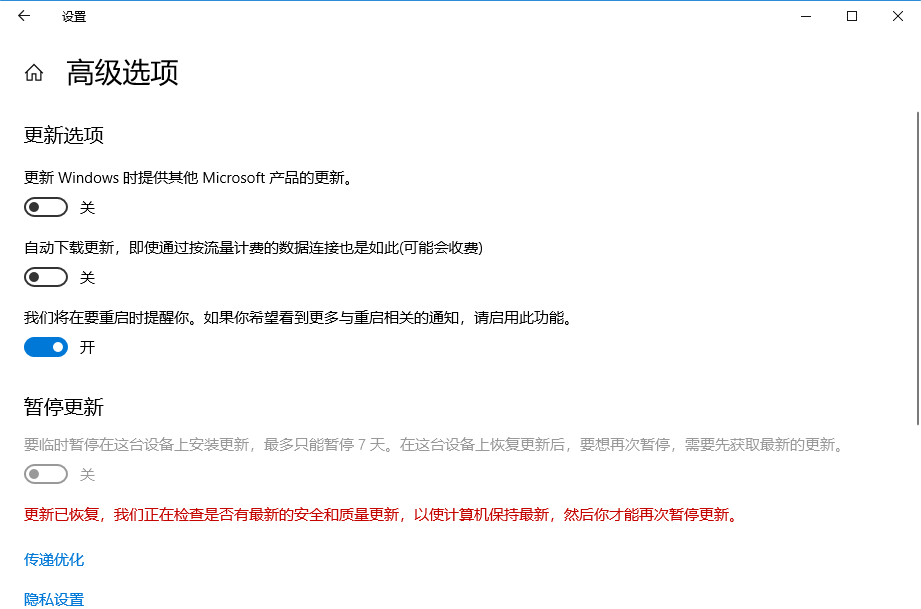
一大波独立软件,帮助你更好地管理更新
自己动手虽然好,但也有许多现成的软件,不知道要高到哪里去。在本节,就让我们了解一下几个完成度较高的作品。
DISM++
DISM++ 是一款已经快被推荐滥了的强大系统维护工具,包含众多实用功能。下载并解压后,你便可以在 左侧栏-系统优化-Windows Update 中进行更新的相关管理。除了禁用自动更新外,DISM++ 还能帮助你自动安装无需重启的更新、默认排除某些系统组件等,均可以一键修正。
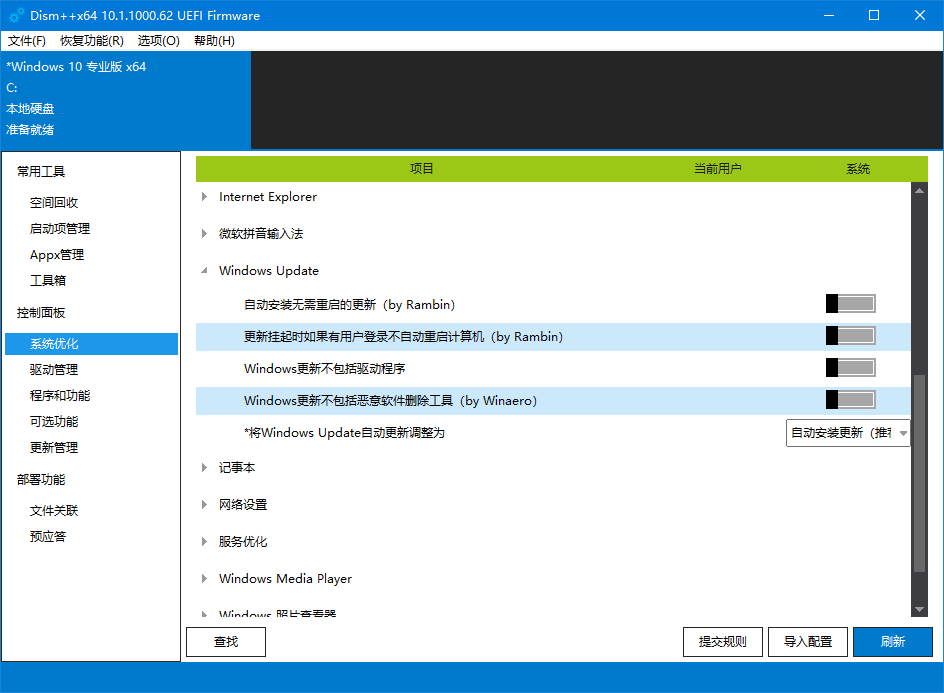
审查其部分源代码。
关联阅读: Windows 下优化软件推荐—— Dism++ | 强迫症晚期患者福音
Anti Windows Update
Anti Windows Update 是一款使用 AutoHotKey 封装的 开源 绿色免安装软件。
根据系统版本下载对应工具后,只需要以管理员权限运行,在弹出的对话框中选「否」,你就能一键禁止或启用 Windows 10 自动检查更新的功能。
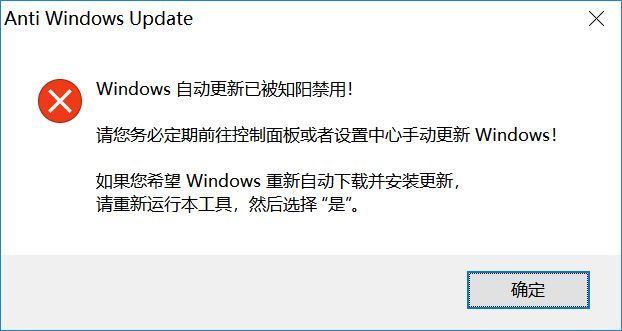
反过来,当你想要重新启用自动更新的话,再次运行程序选择「是」就可以了,十分方便。
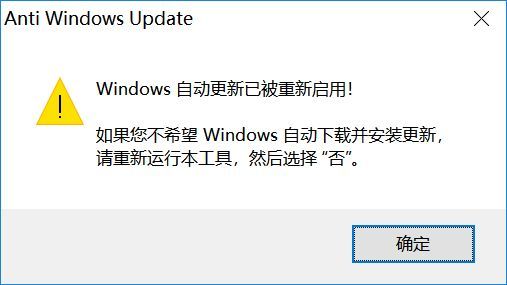
BlockWin10AU
BlockWin10AU 是一款更加轻量的开源 Windows 自动更新管理工具。只需要下载一段 7 KB 的 .bat 批处理文件,右键以管理员权限运行,Windows 就再也莓办法给自己加戏了。但正因为它如此简单,之后想恢复更新时的步骤也会比较麻烦。
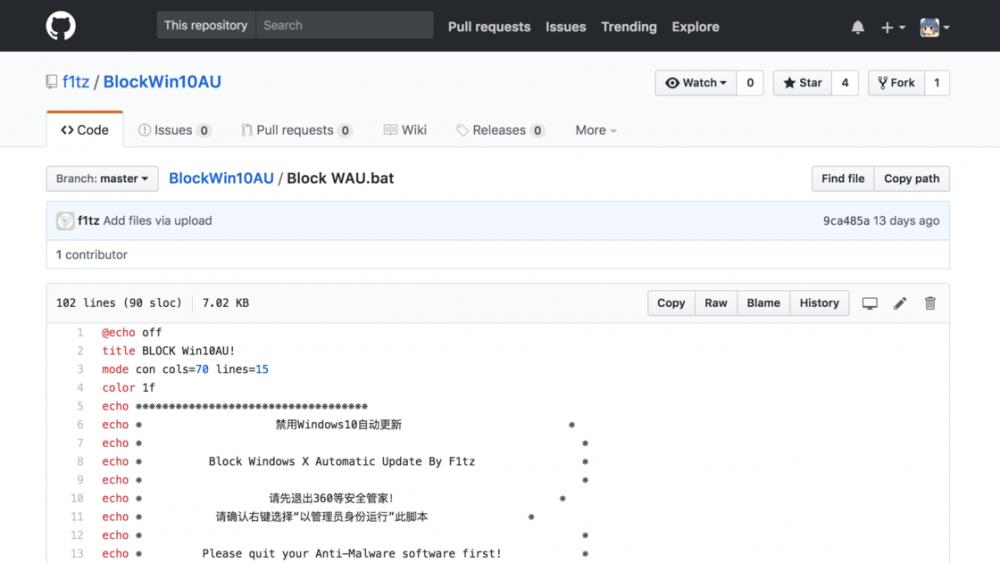
最后简单讲两句
尽管在本文中我们探讨了数种应对 Windows 自动更新的方法,但我依然建议:若非特殊情况,请确保你的系统始终处于最新状态。因为在每一次版本迭代中,微软都会修复海量 bug、堵上已发现的系统漏洞,并做出其它方面的安全性改进。
举例来说,去年 5 月爆发的 WannaCry 勒索病毒所利用的是 CIA 泄露的 EternalBlue 系统漏洞,而微软早在 3 月就推送了针对该漏洞的安全补丁。因此,如果你及时更新了电脑,是不会受到病毒影响的。
最后,欢迎大家阅读「 收不到更新推送?如何立刻升级新版 Windows 10 | 一日一技 」这篇文章,带你更全面认知 Windows 更新。
> 下载少数派 iOS 客户端、关注少数派公众号,找到数字时代更好的生活方式











![[HBLOG]公众号](https://www.liuhaihua.cn/img/qrcode_gzh.jpg)

